今天小编收到一位网友的求救,他的win7系统升级win10的时候,电脑突然蓝屏,显示代码DPC_WATCHDOG_VIOLATION,希望小编帮他解决。针对这个问题,小编整理出这个方法,相信大家可以通过它解决这个问题。
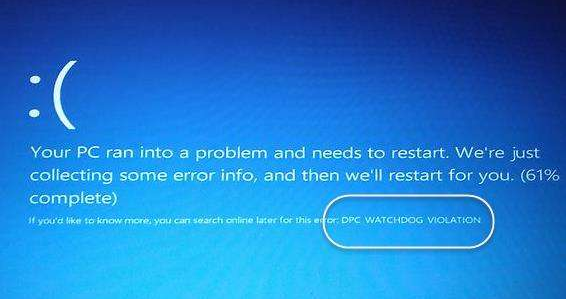
Win7蓝屏DPC_WATCHDOG_VIOLATION的原因:
这种错误情况的发生可能是由于 iastor.sys 驱动没有完全兼容 Windows 10系统所造成的。
Win7蓝屏DPC_WATCHDOG_VIOLATION的解决技巧:
1、右击开始按钮,并选择“设备管理器”;
2、展开“IDE ATA/ATAPI控制器”;
3、选择名字包含“SATA AHCI”在内的控制器(比如“标准SATA AHCI控制器”)。为了验证您选择了正确的控制器,右击该控制器,选择“属性”,单击“驱动程序”选项卡,点击“驱动程序详细信息”。验证iastor.sys在所列程序单里面,并单击“确定”;
4、在“驱动程序”选项卡中,选择“更新驱动程序”…
5、选择“浏览计算机以查找驱动程序软件”。
6、选择“从计算机的设备驱动列表中选取”;
7、选择“标准SATA AHCI控制器”;
8、单击“下一步”,并“关闭”,之后重启电脑。
大家可以直接使用云骑士装机大师进行win7升级win10,下面小编向大家简单演示一次U盘装win10的过程。
注:使用前先关闭杀毒软件,避免杀毒软件阻拦操作步骤。
第一步:制作云骑士U盘启动盘(若是已经制作完成的可以直接跳到第二步)
1、将U盘插入电脑,打开云骑士装机大师,点击“U盘启动”,选择“U盘模式”,选择U盘的PE版本,在这里小编选择标准版

2、选中U盘,选择自定义参数,模式默认选择HDD-FAT32,参数为了保证兼容性,NTFS和CHS应当同时勾选,启动方式选择双启动,然后点击一键制作启动U盘

3、选择完点击“一键制作启动U盘”按钮会弹出“格式化”窗口,选择合适的选择后确定,接着是“系统选择”功能,小编选择原版win10 64位系统
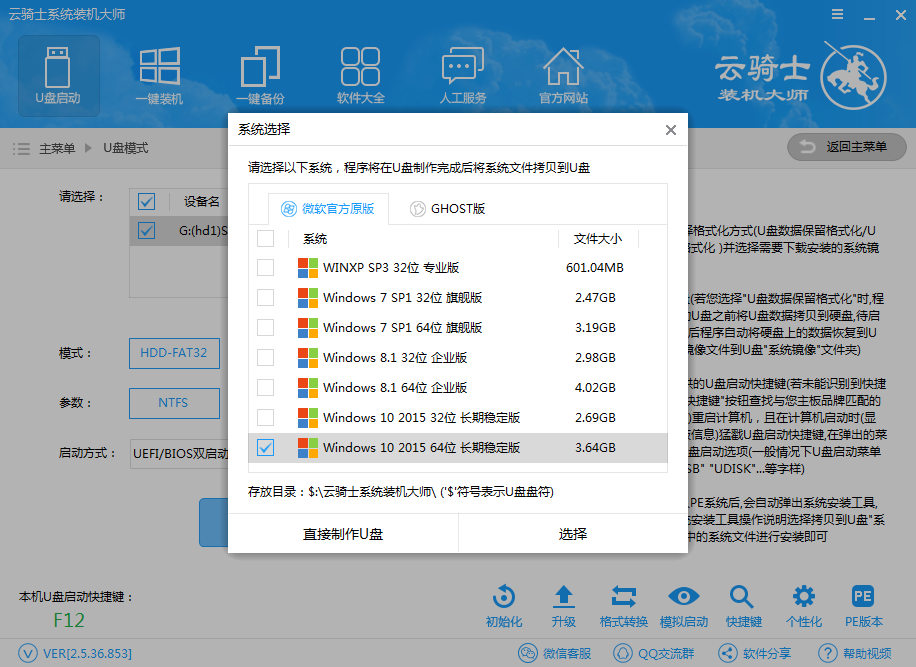
4、自动下载完xp系统后会进入PE个性化设置界面,这里直接点击保存设置并确定即可,而后云骑士便会自动制作U盘启动以及将下载系统和备份的资料导入到U盘里面,制作的过程会有点久请大家耐心等待下,云骑士U盘启动盘制作完成。

第二步:U盘装原版win10
1、重启您的计算机,根据电脑品牌常用启动热键列表进行相对应的将U盘设置为第一启动顺序操作进入云骑士启动盘中.

2、进入win8pe中,确定你的win10系统所放的地方。
3、开始安装前的选择,图上所标的一定要选对了!
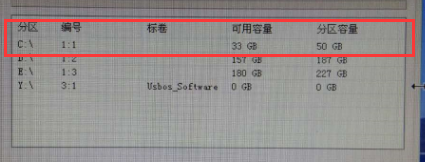
4、开始安装,确定格式化。
5、正式开始安装。

以上就是Win7蓝屏DPC_WATCHDOG_VIOLATION的解决方法了,希望对大家有帮助。
点击阅读全文